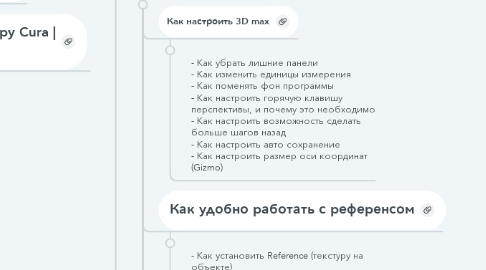
1. Как работает функция Clean
1.1. - Проблема с отдельными полигонами - Проблема с ребрами - Пересекающиеся ребра. Почему полигоны имеют синий вид
1.2. Быстрый старт | Урок по UVLayout | Развертка модели
1.2.1. - 3 способа загрузить модель - Тип SUBD и отрывок из инструкции к программе - Разница Edit и New (понимаю, что очевидно, но надо ведь) - Навигация, горячие клавиши - Перемещение объектов, важная рекомендация - Какие бывают рабочие окна в UvLayout - 1 вариант создания развертки - 2 вариант создания развертки - Подробнее про окно редактирования UV. Что такое Shell - 1 вариант Relax`а модели. Как вернуть Shell из окна редактирования во 2 окно. - Как перемещать точку. Чем отличаются красные полигоны от зеленых и синих. - Как поменять тип Checker`а и увеличить его Tile - Как отменить выделение G - 2 вариант Relax`а модели. - Как сделать Shell`у прямоугольную форму, как это убрать - Почему Shell может отображаться красным - Вращение модели без привязки. Вращение на 90 градусов - Использование Copy UVS. - Как наложить Shell`ы друг на друга для оптимизации - Использование Symmetry - Автоматическое оптимизированное распределение моделей внутри 1 Tile - Что такое Show Shell Bleeds - Что такое Overlap - Как в режиме редактирование UV сделать так, чтобы контур держал форму, как оригинальная модель - Как убрать растянутый полигон, с помощью использования кисти и зафиксировать точку.
1.3. Важность правильной топологии на примере UVLayout
2. 3d max
2.1. Для начинающих
2.1.1. Как настроить 3D max
2.1.1.1. - Как убрать лишние панели - Как изменить единицы измерения - Как поменять фон программы - Как настроить горячую клавишу перспективы, и почему это необходимо - Как настроить возможность сделать больше шагов назад - Как настроить авто сохранение - Как настроить размер оси координат (Gizmo)
2.1.2. Как удобно работать с референсом
2.1.2.1. - Как установить Reference (текстуру на объекте) - Как улучшить качество отображения текстуры во вьюпорте (Material Editor) - Как зафиксировать объект (Freeze selection) - Как зафиксировать объект (Link info) - Как убрать лишние детали с изображения используя Preserve UVs
2.1.3. Все о сhamfer
2.1.3.1. - Точные отступы с помощью Chamfer - Как узнать длину ребра с помощью Tape - Сглаживание объекта - Создание фасок - Правильность топологии при использовании Chamfer - Создание отверстия с помощью Chamfer - Как сделать chamfer, с возможностью легко отредактировать - Как создать отверстие, с помощью Chamfer, и сгладить с помощью TurboSmoth - Как создать отверстие с помощью Connect и Weld 1 ПРИМЕЧАНИЕ: 7:21 - После того, как сделаете Weld и Chamfer, в случае с Plane, у вас появятся 5-ти угольные полигоны. Это можно исправить инструментом Cut или Connect, желательно до того, как сделаете Chamfer 2 ПРИМЕЧАНИЕ: Отверстие намного легче сделать с помощью Loop Regularizer
2.1.4. Основы копирования и разные способы: Array, Symmetry
2.1.4.1. - Разница между Copy и Instance при клонировании - Как убрать зависимость у объекта - Зачем нужно копирование instance, и один из вариантов его использования - Круговое клонирование с помощью обычного вращения и изменения Pivot point - Клонирование с помощью Array - Что такое Mirror - Копирование с помощью Symmetry и Align
2.1.5. Полезные советы 3d max #1
2.1.5.1. - Горячие клавиши - Пару слов о правильной топологии - Как правильно изменить форму объекта с помощью масштабирования - Как сделать правильный масштаб объекта с помощью Biped - Как удалить точки - Как убрать проблему с пересекающимися полигонами - Что делать, если не работает F3 - Пару способов сэкономить время и нервы
2.1.6. Как работать с привязками: Snaps Toggle, Angle Snaps Toggle, AutoGrid, Select and Place
2.1.6.1. 0:20 - Привязка связанная с перемещением. 0:38 - Какие бывают привязки (только изображение) 0:54 - Почему может не работать привязка (Enable Axis constraints) 1:24 - Как выровнять точку с помощью 2 других 2:12 - Как сделать одинаковую высоту у 2 объектов 2:34 - Прошлая тема с примером подложки для 3D принтера 3:14 - 1 из вариантов опустить модель в 0 координаты по Z с помощью точки опоры (pivot point) и привязок 4:12 - Угловая привязка 5:00 - Как быстро поставить уже созданный объект на другой (Select and Place) 5:47 - Прошлая тема с примером дома и окон 6:34 - Как быстро создать объект на другом объекте с помощью AutoGrid 6:51 - Как уменьшить количество знаков после запятой в параметрах объекта 7:15 - в чем разница между 3D и 2,5D !ВНИМАНИЕ! ПО МОЕМУ МНЕНИЮ, ОБЯЗАТЕЛЬНЫЕ ФУНКЦИИ УЖЕ БЫЛИ ЗАТРОНУТЫ. ОСТАЛЬНЫЕ ТЕМЫ МОЖЕТЕ СМОТРЕТЬ, ЕСЛИ ЕСТЬ ИНТЕРЕС ИЛИ НЕОБХОДИМОСТЬ. !ВНИМАНИЕ! Разные варианты привязок: 8:24 - Grid points (точки сетки) 8:35 - Grid lines (линии сетки) 8:48 - Как изменить параметры сетки (home grid) 9:13 - Pivot (точка опоры) 9:35 - Bounding Box (габаритный контейнер) 10:04 - Perpendicular (перпендикуляр) 10:25 - Midpoint (центральная точка) 11:17 - Face (плоскость)\ что такое треангуляция 11:57 - Center Face (центр плоскости)
2.1.7. Ретопология | Разбор ошибок начинающих #1
2.1.7.1. 0:20 - Разбор ошибок начинающих. Изменение топологии Box 0:36 - Изменение топологии 2 модели 4:20 - Изменение топологии 3 модели 6:30 - Изменение топологии 4 модели. Другой вариант 8:37 - 1 вариант, как понять, нужно ли делать Weld 9:30 - 2 вариант, как понять, нужно ли делать Weld 9:54 - Как работать с Line 16:37 - Экспорт модели в .obj чтобы сэкономить на валерьянке. 17:18 - Стяжки из-за TurboSmosth 17:51 - Изменение топологии 5 модели. 1 вариант 18:45 - Изменение топологии 5 модели. 2 вариант 19:25 - Разница вида этих 2 моделей после TurboSmosth 22:22 - Как соединить 2 модели 23:45 - Проблемы с центром вращения модели. 26:04 - У нас есть 2 модели. Как сделать так, чтобы верх остался прежним, а низ был от другой модели, и геометрия не изменилась. 27:59 - Как сделать фаску, если после двойного клика по линии не выделяется весь контур. 29:02 - Что такое Set Flow 30:08 - Копирование с помощью Array 31:46 - Перекрученные полигоны. 32:32 - Изменение топологии 5 модели. Быстрый способ 33:03 - Удаление лишних ребер\полигонов. Создание более правильных пропорций модели. 33:36 - Что делать, если остались лишние точки на модели. 34:40 - Удаление лишних полигонов 1 модели 35:04 - Удаление лишних полигонов 2,3 модели 35:26 - Удаление лишних полигонов 4 модели 35:35 - Перемещение моделей.
2.2. Немного о топологии
2.2.1. Как включить отображение статистики (сколько полигонов и точек выбрано, и сколько всего в сцене) 1:01 - Как проверить правильность топологии 2:05 - Как быстро найти треугольные полигоны 2:37 - Как "достать" пересекающиеся точки с помощью Constraints
3. 3D печать
3.1. Как сделать подложку в 3d max
3.2. Быстрый старт | Урок по слайсеру Cura | 3D печать
3.2.1. 0:12 - Горячие клавиши 0:29 - Как импортировать модель 0:46 - Масштабирование 1:35 - Перемещение модели 1:36 - Экспорт Gcode 2:17 - Напечатать все сразу\ по одной за раз 3:08 - Настройки принтера 3:43 - Высота слоя 4:33 - Откат 5:25 - Толщина стенки 6:00 - Толщина верх/низ 8:29 - Плотность заполнения 10:07 - Температура печати 10:22 - Поддержка 10:47 - Рекомендация 11:21 - Как увеличить плотность заполнения поддержки 11:47 - Кайма 12:04 - Диаметр нити 12:08 - Текучесть 12:12 - Как настроить текучесть Продвинутые настройки: 13:08 - Откат 13:17 - Начальная высота слоя 13:43 - Ширина линии переходного слоя 13:58 - Обрезать объект снизу 14:22 - Скорость перемещения 14:33 - Скорость печати первого слоя 14:37 - Скорость заполнения 14:35 - Верхняя/нижняя скорость печати Примечание: аудио дорожка наложилась неправильным образом. Верхняя\нижняя скорость печати - скорость печати сплошных верхних и нижних слоев. Лучше делать ~15-20, так как в начале не стоит гнаться за скоростью, а в конце из-за большой скорости может быть плохое качество печати (перегрев, дыры) 15:01 - Скорость печати внешней и внутренней границы 15:25 - Минимальное время на слой 15:50 - Включить охлаждающий вентилятор

